习惯了windows系统的工具栏,很多小伙伴子啊更新win11之后,发现自己的工具栏不显示了。那么,工具栏在哪里呢?我们要怎么弄出来。下面为大家带来win11工具栏没了的解决方法,不知
习惯了windows系统的工具栏,很多小伙伴子啊更新win11之后,发现自己的工具栏不显示了。那么,工具栏在哪里呢?我们要怎么弄出来。下面为大家带来win11工具栏没了的解决方法,不知道怎么操作的小伙伴快一起来看看吧!
win11工具栏靠左设置教程第一步,按下键盘“Ctrl+Alt+Delete”打开任务管理器。

第二步,点击左上角文件,打开“运行新任务”
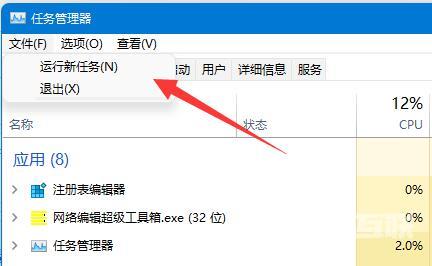
第三步,输入“control”回车运行。
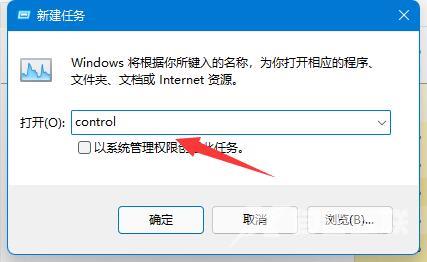
第四步,在控制面板中打开“系统和安全”
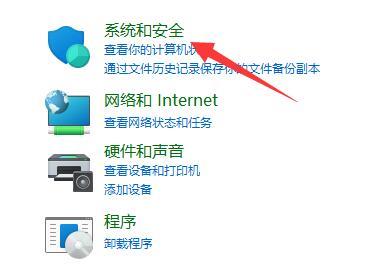
第五步,点开“安全和维护”选项。
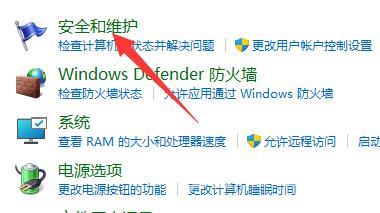
第六步,点击其中的“恢复”按钮。
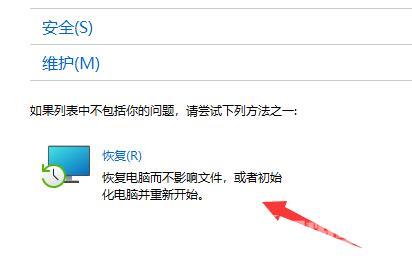
第七步,选择“开始系统还原”,再选择最近的还原点还原系统即可。
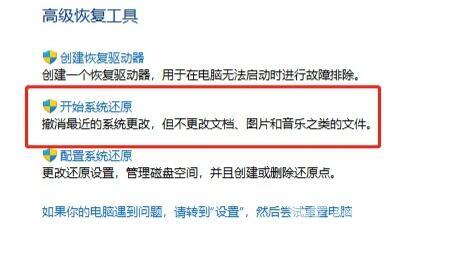
除此之外,你还可以通过系统修复功能来还原系统。
【本文转自:防御ddos http://www.558idc.com/stgf.html提供,感谢支持】